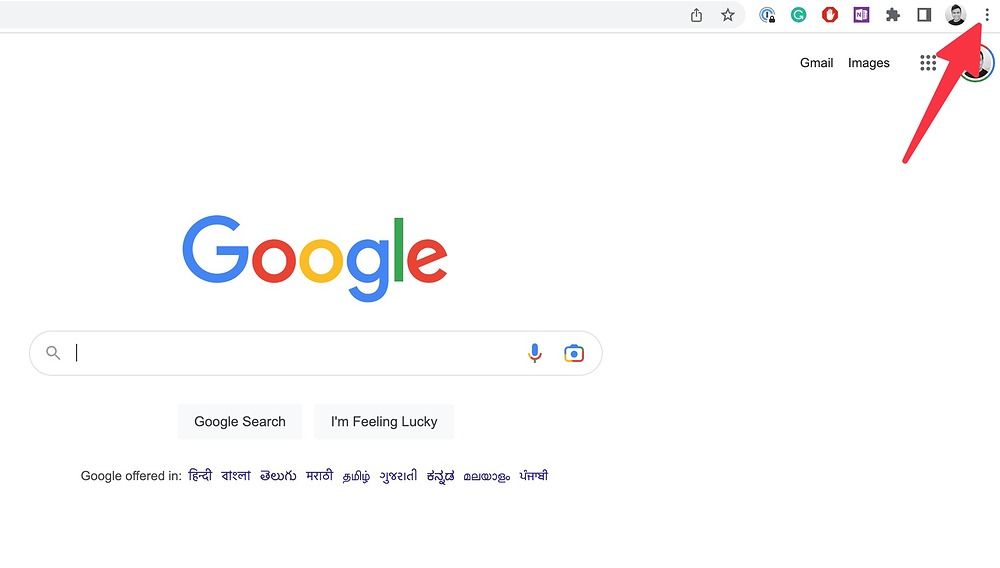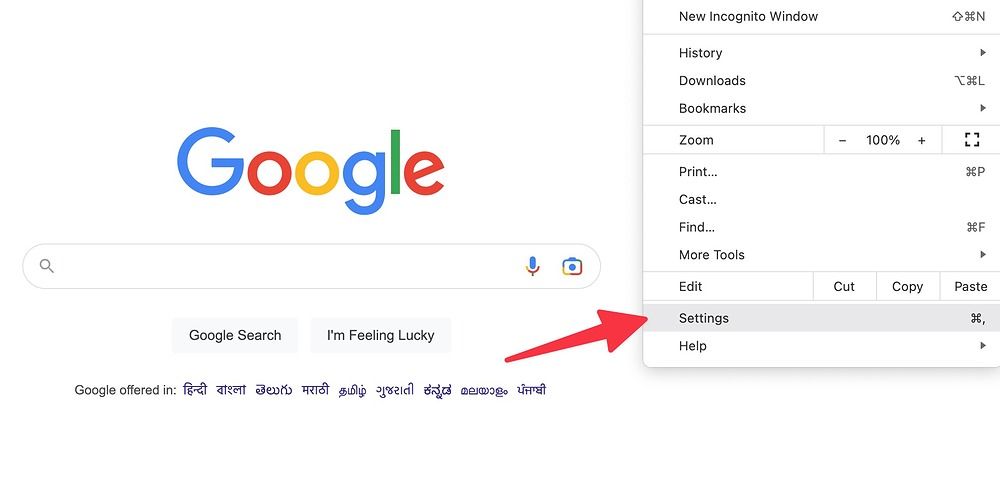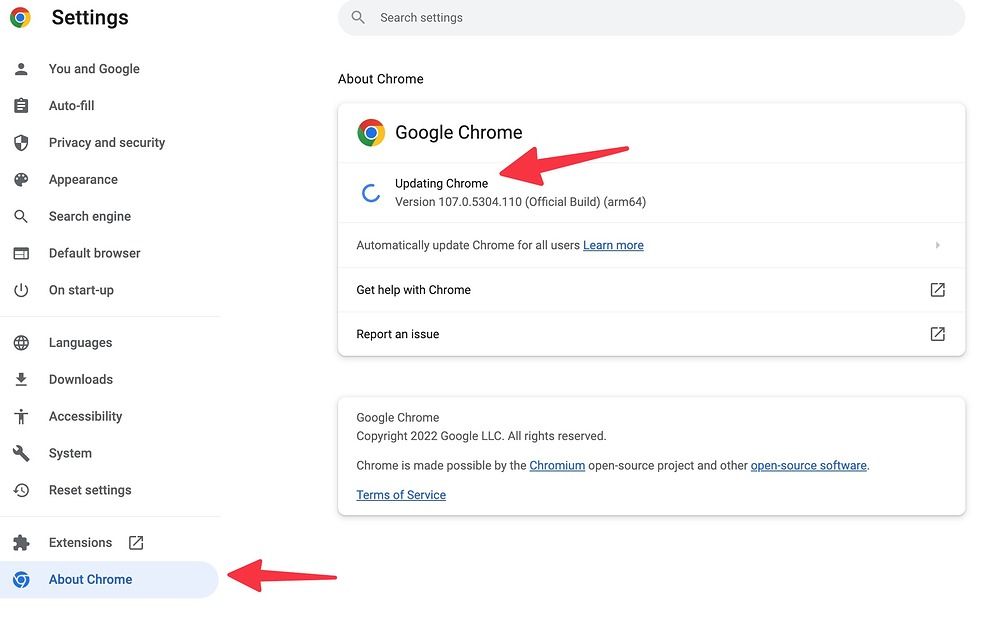As atualizações do Google Chrome oferecem correções de segurança que protegem seus computadores pessoais e dispositivos móveis contra ameaças. Eles também trazem novos recursos e melhorias para aprimorar sua experiência de navegação em termos de velocidade, desempenho e compatibilidade com sites e dispositivos. O Google segue um ciclo de lançamento contínuo para o Chrome, lançando atualizações a cada poucas semanas.
Como muitos usuários preferem o controle manual às atualizações automáticas, a Google Play Store não as aplica sem permissão. Você escolhe quando instalá-lo ou ativar as atualizações automáticas quando preferir uma abordagem prática para melhorias no aplicativo. Veja como instalar a versão mais recente do Google Chrome no seu dispositivo.
Por que você deve atualizar o Google Chrome para a versão mais recente?
Você deve atualizar o navegador Google Chrome por motivos de segurança. Novas versões corrigem vulnerabilidades conhecidas e aprimoram protocolos de criptografia. Essas melhorias tornam seu navegador mais resistente a acessos não autorizados ou comprometimentos.
Outro motivo são as novas alterações e recursos da interface do usuário. Os desenvolvedores do Chrome refinam continuamente o aplicativo para ser mais eficiente e usar menos recursos do sistema. Algumas atualizações apimentam a aparência do navegador. Alguns otimizam velocidade, capacidade de resposta e desempenho. Outras atualizações integram ferramentas e recursos modernos para melhorar sua produtividade. Um exemplo são os grupos de guias, que permitem organizar e navegar pelas guias e reduzir a confusão.
Atualizar seu navegador permite que você acesse os recursos mais recentes de suporte e solução de problemas. Quando você precisar de assistência, ter a versão mais recente do navegador torna conveniente a ajuda das equipes de suporte.
Como atualizar o Google Chrome em telefones e tablets Android
A Google Play Store é um hub centralizado para gerenciamento e atualizações de aplicativos Android. É aí que você atualizará o Chrome para a versão mais recente. No Chrome versão 76 e superior, instale atualizações do navegador. Siga as etapas abaixo para começar.
Atualize o navegador móvel Chrome na Google Play Store
- Abra o Loja de aplicativos do Google.
- Procurar Google Chrome e toque no aplicativo na página de resultados.
- Tocar Atualizar na página de informações do aplicativo.
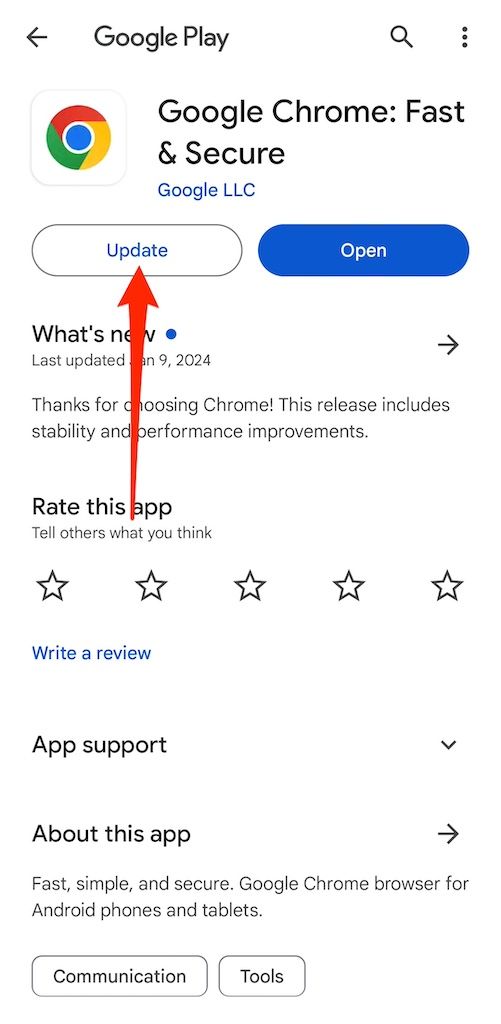
- Como alternativa, abra a Play Store e toque no seu imagem da conta no canto superior direito.
- Selecione Gerenciar aplicativos e dispositivos.

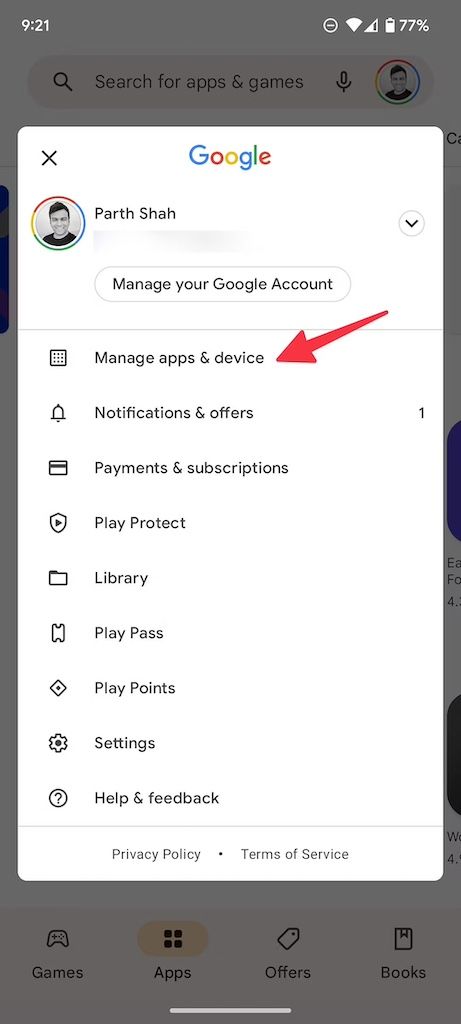
- Tocar Veja detalhes debaixo de Atualizações disponíveis notificação.
- Toque em Atualizar botão ao lado do Google Chrome no Aplicativos e jogos lista.
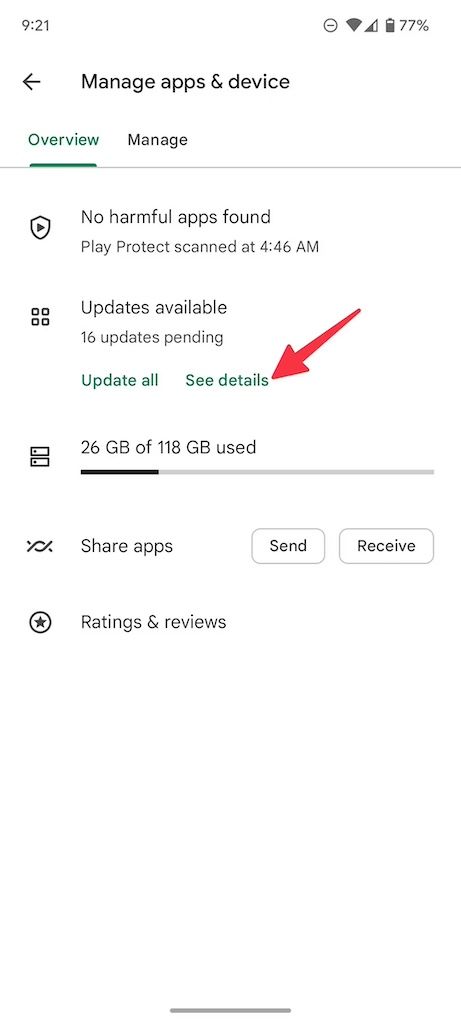
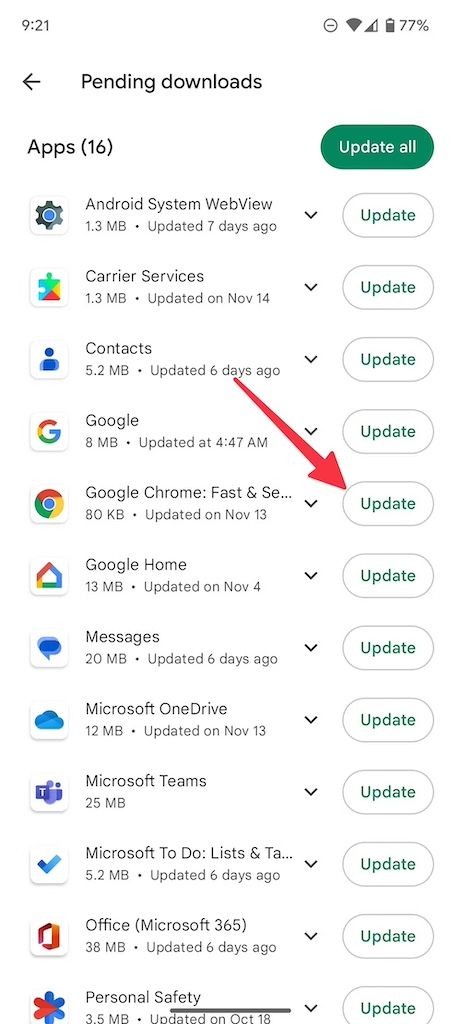
Atualize o Google Chrome no navegador móvel
- Abrir Google Chrome.
- Toque em botão de três pontos no canto superior direito para expandir o menu do aplicativo.
- Tocar Atualizar o Chrome.

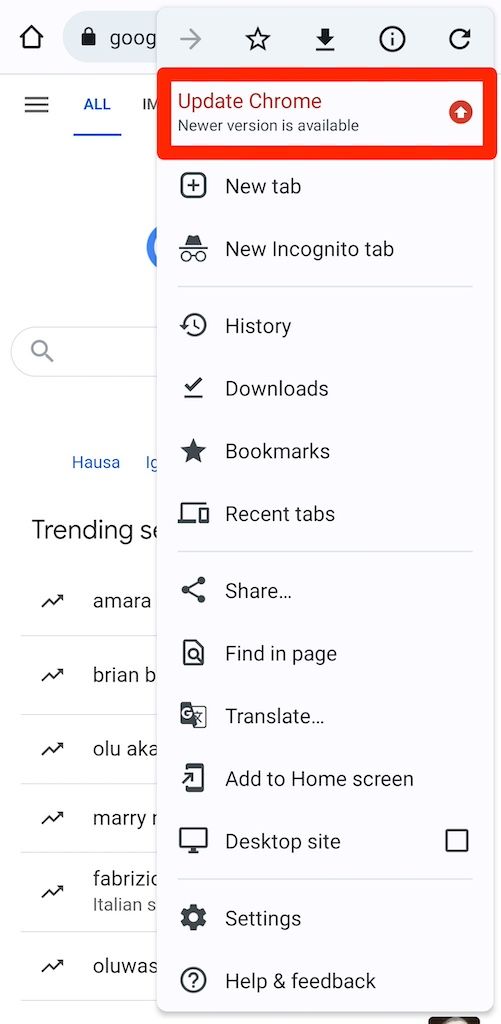
- Seu dispositivo pode redirecioná-lo automaticamente para a Google Play Store ou solicitar que você escolha uma loja, se houver várias.
- Tocar Atualizar na página de informações do aplicativo.
- Tocar Abrir quando a atualização terminar.
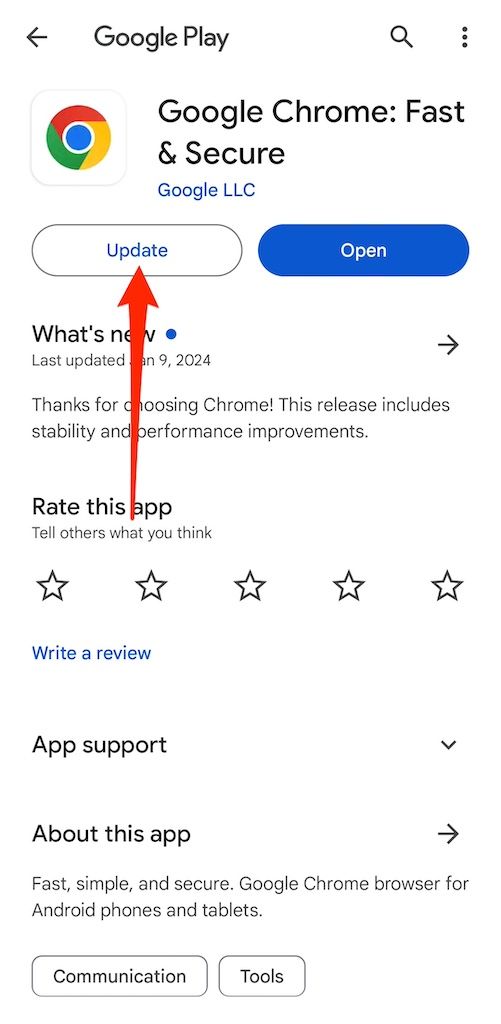
Como atualizar o Google Chrome no iPhone ou iPad
Safari é o navegador padrão para usuários da Apple, mas muitos preferem o Chrome por seus recursos de sincronização. Embora não seja possível substituir o Safari, você pode usar um truque para abrir links automaticamente no Chrome em seus iPhones e iPads. Siga as etapas para manter o Chrome atualizado no iOS ou iPadOS:
- Abra o Loja de aplicativos.
- Toque no seu ícone da conta no canto superior direito.
- Role para baixo até Próximas atualizações automáticas.
- Toque em Atualizar botão ao lado Google Chrome.
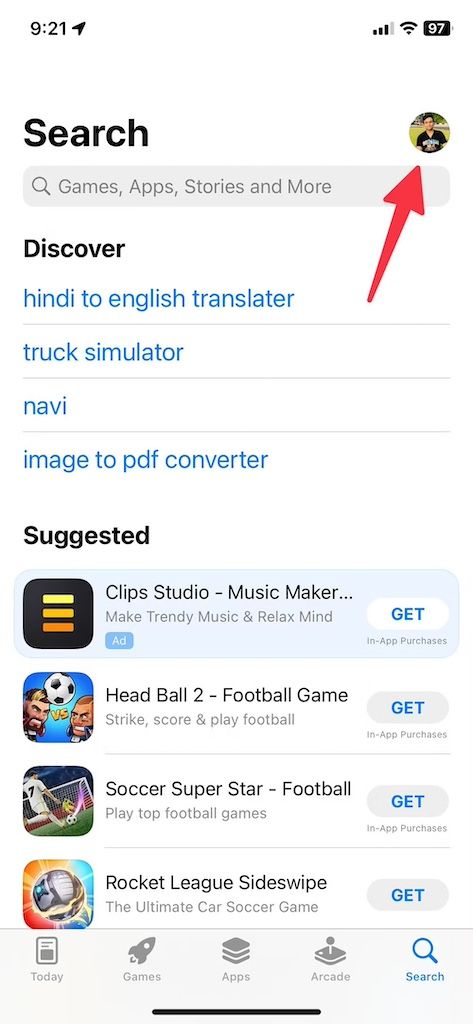
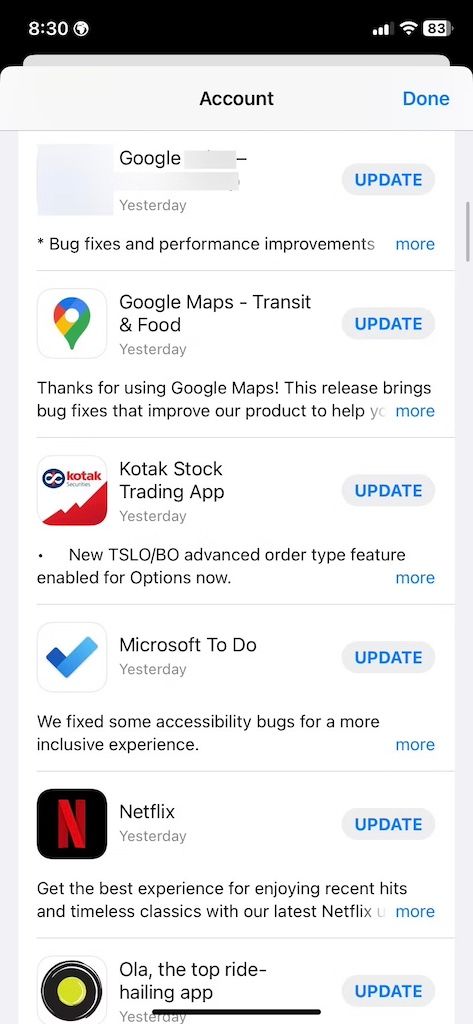
- Digite seu ID Apple e senha para verificação se você ativou um método de segurança.
Ao contrário do Android, você não pode acessar a App Store para baixar o aplicativo Chrome Beta em dispositivos Apple. Use o aplicativo Apple TestFlight para testar as versões inéditas do Chrome. É a maneira da Apple fornecer um ambiente controlado, permitindo que os desenvolvedores distribuam e testem versões inéditas de aplicativos antes de disponibilizá-los para um público maior.
Como atualizar o Google Chrome na área de trabalho
Os procedimentos de atualização do Google Chrome entre as versões desktop e Android são diferentes. É principalmente por causa de seus sistemas operacionais e interfaces de usuário distintos. Windows, macOS e Linux, entre outros, possuem métodos padronizados para atualizações de software. A atualização geralmente acontece dentro do aplicativo ou por meio de ferramentas de atualização no nível do sistema.
O Google Chrome tem uma interface de usuário idêntica na maioria dos desktops e as etapas para atualizá-la são as mesmas. Usamos o Google Chrome para Mac nas imagens abaixo. Siga estas etapas para começar:
- Lançar Google Chrome na sua área de trabalho.
- Clique no ícone de três pontos no canto superior direito para expandir o menu do aplicativo.
- Selecione Configurações.
- Clique Sobre o Chrome na barra lateral esquerda.
- O Chrome verifica automaticamente se está atualizado. Se uma atualização estiver disponível, um botão rotulado Atualize o Google Chrome parece. Clique.
- O Google Chrome inicia o processo de download. Quando o processo de atualização for concluído, reinicie o navegador para efetuar as alterações. Clique Relançar.
- O Chrome reinicia e reabre automaticamente todas as guias ativas anteriormente (exceto guias anônimas).
Instale a versão beta do Chrome para experimentar novos recursos antes que o Google os libere para todos. Não espere a atualização oficial chegar ao seu navegador. A participação em programas Beta pode ser limitada e as vagas podem estar lotadas. Verifique o site oficial do Google Chrome, sua Central de Ajuda ou a loja de aplicativos do seu dispositivo para obter informações recentes.
Instale a versão pré-lançada em seu desktop na página de download do Chrome Beta. Em telefones e tablets, é um aplicativo separado na Google Play Store ou veja uma opção para ingressar no programa beta do aplicativo na página de informações normal do aplicativo Chrome.
Correções para o Google Chrome não atualizar em dispositivos móveis e computadores
Bugs no aplicativo Google Chrome podem causar falhas no processo de atualização. Até removê-los, você não poderá instalar novas atualizações. Aqui estão algumas soluções.
Limpe o cache e os cookies do navegador
Os navegadores armazenam cópias de imagens, scripts e outros elementos dos sites que você visita em cache. Ele permite que os sites carreguem rapidamente na próxima vez que você os visitar. No entanto, os dados armazenados em cache podem ficar desatualizados e afetar sua capacidade de instalar as atualizações mais recentes do Chrome. Da mesma forma, os cookies armazenam informações sobre as suas interações com websites, incluindo sessões de login e preferências.
Dessa forma, você permanece conectado e desfruta de uma experiência de navegação personalizada. Eles também podem ficar desatualizados e limpá-los resolve a maioria dos problemas de atualização no Chrome. Você pode limpar os dados armazenados em cache no navegador e no menu de informações do aplicativo. Os cookies exigem que você entre no menu de configurações do navegador, pois estão intimamente relacionados à privacidade do usuário, às preferências e às atividades que ocorrem no aplicativo.
Verifique a sua conexão com a internet
Uma conexão fraca pode contribuir para que o Chrome não seja atualizado. Verifique se você tem uma conexão forte com a Internet. Tente acessar outros aplicativos e sites. Se eles responderem, os servidores do Google poderão ficar inativos. Espere um pouco antes de tentar novamente.
Se sua conexão funcionar bem, o aplicativo pode ter sido corrompido durante a instalação ou em qualquer outro momento. Ele impede que a nova atualização substitua a versão antiga. Primeiro, desinstale o Chrome para apagar dados corrompidos. Em seguida, reinstale-o na Play Store para receber a atualização.
Libere espaço de armazenamento
Atualizar o Chrome significa baixar novos arquivos e substituir ou adicionar arquivos existentes. Se o seu dispositivo não tiver espaço de armazenamento suficiente, não há espaço suficiente para contê-los e executar o aplicativo aprimorado.
Exclua aplicativos e arquivos desnecessários para criar mais espaço. Como alternativa, mova-os para a nuvem ou para um dispositivo de armazenamento externo se não puder perdê-los.
O Chrome sempre tem algo novo para você
O Google atualiza frequentemente o navegador Chrome com novos recursos e complementos de segurança. Ainda assim, não é perfeito. Existem muitos recursos úteis que ele não possui. Graças a um ecossistema saudável do Chrome, você pode instalar as melhores extensões e turbinar sua experiência de navegação na web.